制作U盘启动盘的详细步骤(简单操作教你如何制作U盘启动盘)
![]() lee007
2024-12-11 12:05
285
lee007
2024-12-11 12:05
285
在电脑使用过程中,我们经常遇到系统崩溃、病毒攻击等问题,此时使用U盘启动盘可以帮助我们快速修复系统或进行重装。本文将详细介绍制作U盘启动盘的步骤,帮助读者轻松应对各种系统问题。
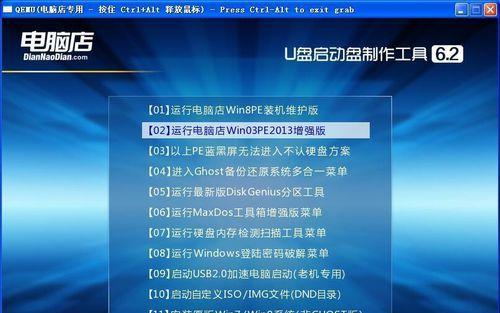
1.准备工具和材料
2.下载合适的启动盘制作工具

3.插入U盘并备份数据
4.格式化U盘
5.选择合适的启动镜像文件
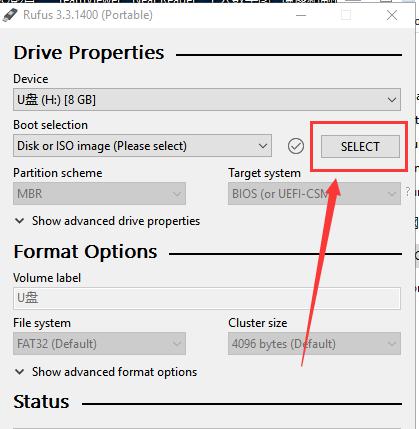
6.打开启动盘制作工具
7.选择U盘
8.选择镜像文件
9.开始制作
10.等待制作完成
11.测试启动盘是否制作成功
12.设置电脑的启动顺序
13.重启电脑并进入BIOS设置
14.调整启动顺序并保存设置
15.使用U盘启动盘修复系统或重装系统
1.准备工具和材料:一台电脑、一个可用的U盘(容量不小于4GB)、一个可连接到互联网的网络环境。
2.下载合适的启动盘制作工具:根据自己的系统需求选择合适的启动盘制作工具,如Rufus、WinToUSB等,并下载安装到电脑中。
3.插入U盘并备份数据:将U盘插入电脑的USB接口,并将U盘中的重要数据备份到其他存储设备中,因为在制作启动盘的过程中会格式化U盘,导致数据丢失。
4.格式化U盘:打开电脑资源管理器,找到U盘所在的驱动器,右键点击并选择“格式化”,在弹出的对话框中选择“文件系统”为FAT32,并勾选“快速格式化”选项,点击“开始”进行格式化。
5.选择合适的启动镜像文件:根据自己的需求选择合适的启动镜像文件,可以是操作系统的安装镜像、系统修复工具等,确保镜像文件是可用的。
6.打开启动盘制作工具:找到刚刚下载并安装好的启动盘制作工具,双击打开。
7.选择U盘:在启动盘制作工具中选择插入的U盘,一般会在界面的某个位置显示已连接的U盘设备。
8.选择镜像文件:在启动盘制作工具的界面中选择要使用的镜像文件,可以通过浏览文件选取所需的镜像文件。
9.开始制作:确认U盘和镜像文件的选择无误后,点击“开始”或“制作”按钮,启动制作过程。
10.等待制作完成:根据启动盘制作工具的不同,制作过程可能需要一段时间,请耐心等待。
11.测试启动盘是否制作成功:在制作完成后,拔出U盘并重新插入电脑,按下电脑开机键,观察是否能够从U盘启动。
12.设置电脑的启动顺序:如果测试成功,在电脑重新开机时按下对应的按键(通常是Del或F2键)进入BIOS设置。
13.重启电脑并进入BIOS设置:在BIOS设置界面中找到启动选项,并将U盘启动顺序调整到首位。
14.调整启动顺序并保存设置:通过上下方向键将U盘启动选项移到首位,然后按下对应的按键保存设置并退出BIOS。
15.使用U盘启动盘修复系统或重装系统:将制作好的U盘启动盘插入需要修复或重装系统的电脑中,按下电脑开机键并根据提示选择相应的操作,完成系统修复或重装。
制作U盘启动盘是解决电脑系统问题的重要方法之一,通过本文提供的详细步骤和操作,读者可以轻松制作自己的U盘启动盘,方便应对各种系统故障。在制作过程中,请注意备份重要数据,避免数据丢失。祝您成功制作并使用U盘启动盘!
转载请注明来自装机之友,本文标题:《制作U盘启动盘的详细步骤(简单操作教你如何制作U盘启动盘)》
标签:盘启动盘制作
- 最近发表

